
Si tu almacenamiento de iCloud está lleno, no te preocupes, les pasa a muchos usuarios y en el artículo de hoy, vamos a ver cómo vaciar iCloud, y solucionar este problema de varias formas distintas. Incluso si simplemente acabas de comprar un iPhone, los 5 GB gratuitos que vienen con tu ID de Apple no son realmente suficientes para un período prolongado de tiempo, especialmente si quieres almacenar muchas imágenes, archivos y copias de seguridad del iPhone.
Puede que hace unos años los 5 GB que te ofrece Apple de manera gratuita fuera suficiente, pero ahora, no es más, que algo simbólico, poco funcional.
Es cierto que comprar más espacio de almacenamiento de iCloud puede ser la solución, pues tenemos varias planes de almacenamiento disponible, o usar una de las muchas opciones de almacenamientos en la nube. Pero también puedes liberar una cantidad sorprendente de espacio simplemente despejando el desorden que tienes en la cuenta. En el artículo de hoy, te mostraré diferentes formas de cómo vaciar iCloud y liberar espacio.
Almacenamiento en iCloud
El almacenamiento de iCloud puede llenarse rápidamente si no tienes cuidado con su gestión, ya que el almacenamiento gratuito es muy escaso.
Antes de comenzar el camino de eliminar archivos de iCloud, es una buena idea averiguar qué tipos de archivos están ocupando más espacio. Desde la aplicación de configuración de tu dispositivo, ve a iCloud y selecciona Administrar almacenamiento.
En la parte superior de la pantalla, verás un gráfico de barras de qué tipos de archivos están llenando tu espacio disponible en iCloud. Para la mayoría de los usuarios de Apple, las copias de seguridad, las fotos y los mensajes pueden ocupar la mitad de su espacio de almacenamiento. Desplázate hacia abajo para encontrar una lista detallada de las aplicaciones instaladas y la cantidad de almacenamiento de iCloud que están usando cada una de ellas.
Ahora tienes una buena idea de qué cambios en tu almacenamiento de iCloud liberarían la mayor cantidad de espacio.
Las copias de seguridad de tus dispositivos son a menudo los culpables detrás de un espacio de almacenamiento completo de iCloud. y aunque muchas de ellas son necesarias, es muy posible que tuvieras tu antiguo iPhone configurado para subir copias de seguridad a la nube automáticamente, y luego nunca eliminaras esos archivos.
Averigua qué contenido usa el almacenamiento
Años más tarde, todavía están allí ocupando un valioso espacio de almacenamiento cuando casi no hay ninguna posibilidad de que necesites acceder a esa copia de seguridad en el futuro.
Para deshacerse de estos archivos, primero debes abrir iCloud desde la aplicación Configuración de iOS o la aplicación Preferencias del Sistema MacOS. A continuación, haz clic o toque en Administrar copias de seguridad para ver todas las copias de seguridad que se guardan actualmente en su cuenta de iCloud. Elimina los que ya no necesites y liberarás espacio de almacenamiento al instante.
Mientras estás allí, es una buena idea comprobar qué aplicaciones están haciendo una copia de seguridad en tu cuenta de iCloud. Algunos de estos, como tu aplicación Fotos, podrían ser importantes para copiar en la nube. Pero no necesitas guardar los datos de todas las aplicaciones de tu dispositivo. Para desactivar las copias de seguridad de una aplicación, simplemente toque la barra de estado para cambiarla de verde a gris, ganarás espacio ahora, y mantendrás espacio libre en el futuro.
2. Deshazte de los mensajes antiguos

Los mensajes de texto individuales y los mensajes de los grandes grupos, es cierto que suelen ocupar poco espacio, como mucho unos cuantos kilobytes cada uno. Pero si has sido usuario de iPhone durante muchos años, podrías tener más de un gigabyte de mensajes antiguos almacenados en tu cuenta de iCloud. La suma de todos esos mensajes podría ser aún mayor si envías muchos emojis o fotos, y quién no lo hace.
Para ahorrar algo de espacio, dirígete a la aplicación Mensajes de tu dispositivo. Desde aquí, puedes eliminar mensajes individuales o conversaciones enteras. Ten en cuenta que cuando eliminas mensajes en un dispositivo, se eliminan de todos tus dispositivos Apple.
Alternativamente, puede optar por eliminar solo los archivos adjuntos, que tienden a ocupar una cantidad desproporcionada de espacio de almacenamiento. En una conversación, toca el nombre del contacto y luego el botón de información. Selecciona Ver todas las fotos y, a continuación, seleccione todas las fotos que deseas eliminar.
Simplemente con estos pasos liberarás bastante almacenamiento en iCloud.
3. Eliminar archivos adjuntos de correo electrónico

Al igual que con los mensajes, los archivos adjuntos en los correos electrónicos pueden ocupar una gran cantidad de espacio, especialmente si tu cuenta de iCloud almacena correos electrónicos durante varios años o incluso de varias cuentas de correo diferentes.
Afortunadamente, no necesitas borrar indiscriminadamente todos tus correos electrónicos del almacenamiento. iCloud Mail incluye una forma sencilla de ver los correos electrónicos con archivos adjuntos ordenados por tamaño.
Ahora deberías de abrir iCloud Mail y selecciona Ver y, a continuación, Ordenar por archivos adjuntos. Ahora, puedes eliminar todos los correos electrónicos que tienen archivos adjuntos con solo unos pocos clics. Si no deseas eliminar tantos correos electrónicos, puede elegir un tamaño de corte específico como 15 MB y eliminar todos los correos electrónicos con archivos adjuntos mayores que ese tamaño elegido.
4. Gestiona tu biblioteca de fotos

Es muy probable que tu biblioteca de fotos esté ocupando la mayor parte del espacio disponible dentro de tu cuenta de iCloud. Después de todo, las cámaras de los dispositivos Apple tienen resoluciones increíblemente altas, y cada vez más personas están grabando clips de vídeo además de fotos.
Además con la calidad que van introduciendo los chicos de cupertino en las cámaras de los iPhone, es relativamente fácil terminar con cientos de gigabytes de archivos multimedia en la nube si no tienes cuidado con la gestión de tu biblioteca.
Desafortunadamente, no hay una forma automática de encontrar fotos malas en tu biblioteca de iCloud. Depende de ti buscar en tus álbumes y eliminar las fotos que no quieras, una a una. Si tienes vídeos almacenados en la nube, es una buena idea revisarlos y recortarlos solo a los clips que realmente quieres conservar para la posteridad.
Fotos eliminadas
Notarás que tu espacio de almacenamiento disponible en iCloud no cambia de inmediato a medida que eliminas las fotos. Eso se debe a que, cuando los tiras a la basura, en lugar de eliminarse de forma permanente, las fotos y los vídeos se envían al álbum que se denomina «Eliminado recientemente». En este lugar, las fotografías y videos eliminados, estarán 30 días, en los cuales aún podrás recuperar tus archivos, antes de que sean eliminados por completo. Puedes añadir el espacio a la nube de manera inmediata, yendo hasta el álbum Eliminado recientemente y eliminando personalmente todos los archivos que se encuentran en dicha carpeta.
En el futuro, hay algunas cosas que puedes hacer para evitar que tu almacenamiento de fotos y videos se desborde. Por ejemplo, es una buena idea quitar las fotos tan pronto como las tomes, seleccionando soló las que realmente te gustan, y quieras guardar o compartir. Si sueles necesitar realizar cinco fotografías, para obtener el selfie perfecto, elimina las cuatro fotos que no necesitas de inmediato. Del mismo modo, puedes recortar los vídeos a solo las partes que deseas conservar, y eliminar el resto del video.
También puedes mover álbumes antiguos sin conexión si no necesitas acceder a ellos. Cambiar los datos a un disco duro externo liberará espacio de almacenamiento de iCloud y puede ahorrarnos algo de dinero en nuestra suscripción de almacenamiento en la nube a largo plazo, por que necesitaríamos menos espacio por el que pagar.
5. Limpiar iCloud Drive
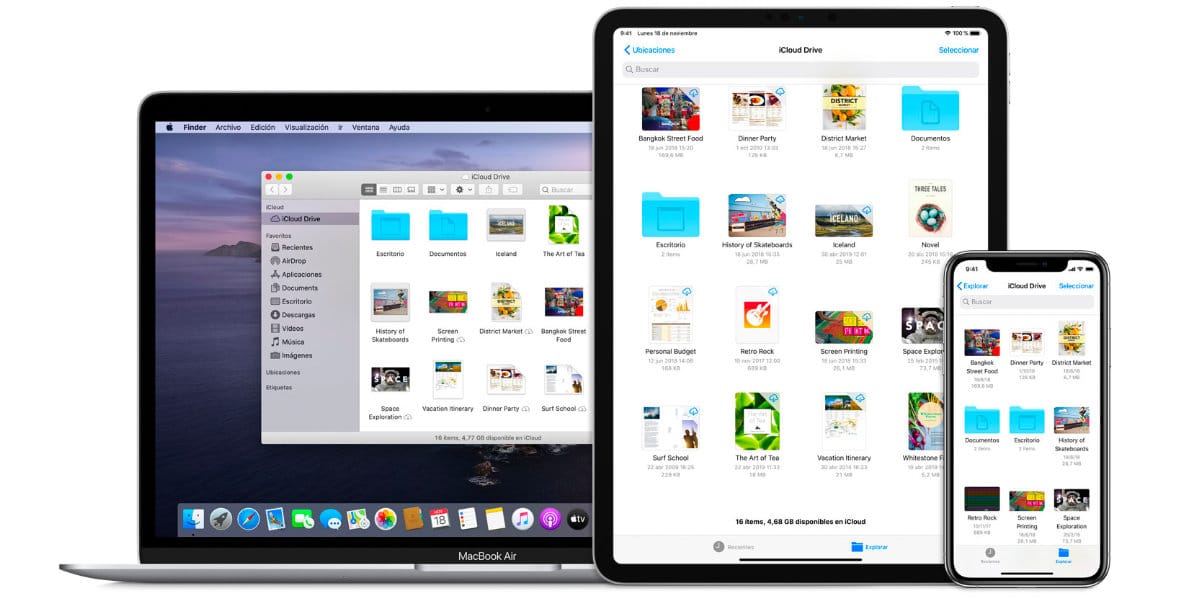
iCloud Drive es donde los chicos de Cupertino almacenan copias de todos nuestros otros tipos de archivos, como documentos, PDF y archivos de aplicación. Con el tiempo, el espacio de almacenamiento de tu Drive puede llenarse de desorden al igual que tus mensajes, correo y bibliotecas de fotos.
Limpiar iCloud Drive es más fácil desde un ordenador, aunque también se puede hacer desde un iPhone o iPad. En un Mac, simplemente dirígete a la carpeta de iCloud Drive en el Finder. A continuación, puede ordenar los archivos por tamaño, tipo o fecha de creación y eliminar cualquier cosa que ya no necesite.
Conclusiones finales
Con los archivos de todas las partes del ecosistema de Apple que se filtran en iCloud, es fácil ver cómo nuestro espacio de almacenamiento puede llenarse rápidamente y reducir su espacio libre de manera rápida. Pasar unos minutos limpiando tu espacio de almacenamiento de vez en cuando puede liberar espacio, ayudarte a mantenerte al tanto del desorden y evitar que tengas que pagar por más almacenamiento. Con estos cinco consejos, puedes abordar fácilmente las causas más comunes de una cuenta de iCloud completa.
Si sigues teniendo problemas de espacio, entonces definitivamente deberías de mirar otras alternativas de almacenamiento en la nube, muchas de ellas gratuitas, o comprar algunos de los planes de almacenamiento mayor que tiene iCloud, o pensar incluso en adquirir dispositivos con mayor almacenamiento cuando cambies tu dispositivo.
Si conoces algún otro truco para liberar espacio de almacenamiento en iCloud, háznoslo saber en los comentarios.